windows11系统设置登录密码可以很好的保护数据安全,但是有一部分用户觉得设置密码太麻烦了,想要删除登录密码,这要怎么操作?其实进入设置界面即可完成操作,现在小编来详解
windows11系统设置登录密码可以很好的保护数据安全,但是有一部分用户觉得设置密码太麻烦了,想要删除登录密码,这要怎么操作?其实进入设置界面即可完成操作,现在小编来详解windows11删除登录密码的方法步骤。
1、点击左下角菜单打开设置进入页面。
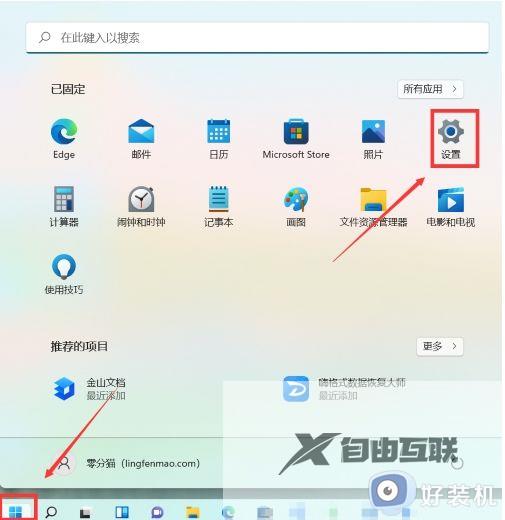
2、在设置中点击账户,点击左侧的账户再点击右侧的密码。
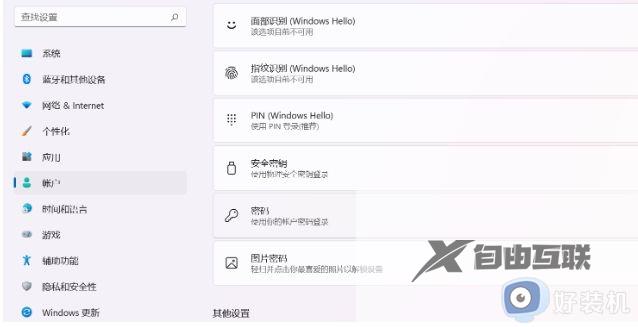
3、在更改密码中输入当前密码。
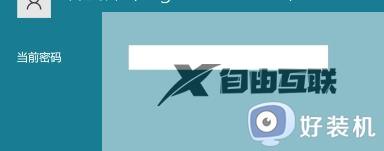
4、在更改密码中选择下一页。
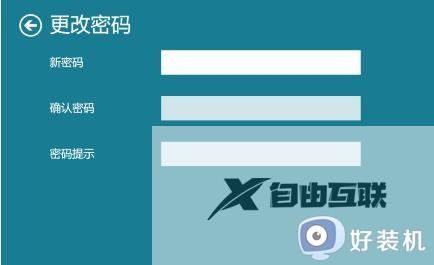
5、在本地账户页面选择完成。

6、点击完成即可删除密码。
以上内容分享windows11系统删除登录密码的方法步骤,每位用户可以根据自己需求进行调节,希望能帮助到大家。
